提問者:原來無話可說yy | 瀏覽 次 | 提問時間:2017-04-05 | 回答數量:1
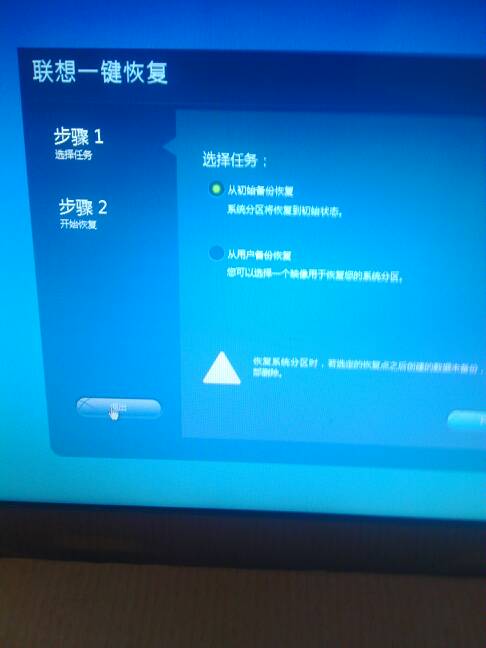 想要查看win7係統的開機密碼,還是得掌握一點小技巧才ok。不過,在這兒,快啟動小編給大家講解一下怎麼查看windows7旗艦版電腦開機密碼的方法,希望對大家有所大幫助。當然,...
想要查看win7係統的開機密碼,還是得掌握一點小技巧才ok。不過,在這兒,快啟動小編給大家講解一下怎麼查看windows7旗艦版電腦開機密碼的方法,希望對大家有所大幫助。當然,...
賢夫良爹mm
回答數:101 | 被采納數:92
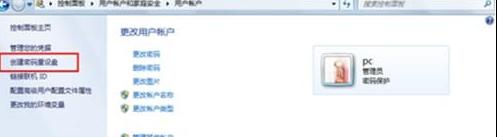 如果沒有U盤或者硬盤之類的插在電腦上會彈出下圖所示窗口:
如果沒有U盤或者硬盤之類的插在電腦上會彈出下圖所示窗口: 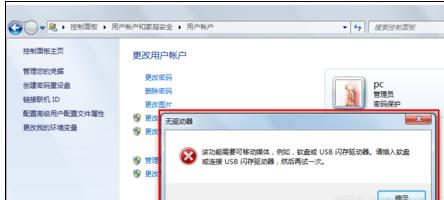 這就需要準備一個u盤了,創建一個密碼重置盤,可以根據提示一步步進行操作:
這就需要準備一個u盤了,創建一個密碼重置盤,可以根據提示一步步進行操作: 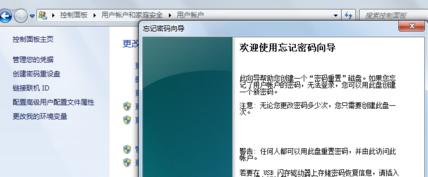 點擊完成之後密碼重置盤就完成了,這時u盤裏麵會有一個叫“userkey.psw的文件; 現在把密碼重置盤插在電腦上,在登錄頁麵輸入錯誤密碼,就會出現重置密碼選項,重置密碼就可以解決了。 第二種方法: 當你忘記密碼進不去係統無法重置的話,也是需要一個u盤製作啟動盤,你可以使用快啟動u盤pe啟動盤,清除密碼或者修改密碼都可以哦,很簡單的步驟。 1、將製作好的快啟動u盤插到電腦usb接口上,然後開機,看到logo圖標後按啟動快捷鍵進入快啟動主菜單頁麵,用鍵盤上的上下鍵將光標移至“【02】運行快啟動Win08PE”並回車確定,如圖所示:
點擊完成之後密碼重置盤就完成了,這時u盤裏麵會有一個叫“userkey.psw的文件; 現在把密碼重置盤插在電腦上,在登錄頁麵輸入錯誤密碼,就會出現重置密碼選項,重置密碼就可以解決了。 第二種方法: 當你忘記密碼進不去係統無法重置的話,也是需要一個u盤製作啟動盤,你可以使用快啟動u盤pe啟動盤,清除密碼或者修改密碼都可以哦,很簡單的步驟。 1、將製作好的快啟動u盤插到電腦usb接口上,然後開機,看到logo圖標後按啟動快捷鍵進入快啟動主菜單頁麵,用鍵盤上的上下鍵將光標移至“【02】運行快啟動Win08PE”並回車確定,如圖所示: 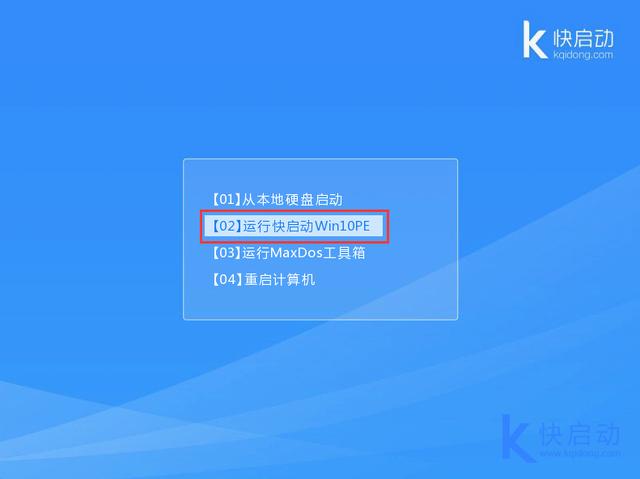 2、雙擊桌麵上“更多工具”,運行文件夾中的“win密碼修改”,如下圖所示:
2、雙擊桌麵上“更多工具”,運行文件夾中的“win密碼修改”,如下圖所示: 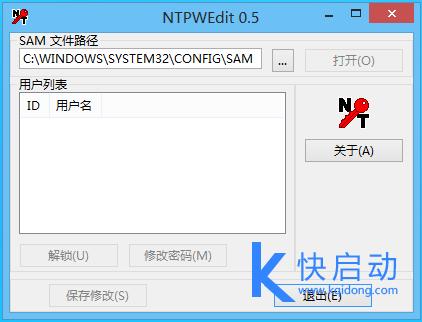 3、打開程序之後,程序會自動定位到係統用戶的文件下,我們隻需要點擊右上角的“打開”按鈕就可以看當前係統的所有用戶,如下圖所示:
3、打開程序之後,程序會自動定位到係統用戶的文件下,我們隻需要點擊右上角的“打開”按鈕就可以看當前係統的所有用戶,如下圖所示: 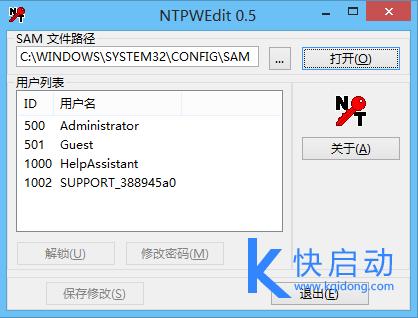 4、如上圖,我的計算機有四個用戶,一個是我的登入用戶,三個是來賓用戶,我們現在要修改的就是這個登入用戶的密碼,鼠標選擇一下用戶之後下方會出現“修改密碼”的字樣,如下圖所示:
4、如上圖,我的計算機有四個用戶,一個是我的登入用戶,三個是來賓用戶,我們現在要修改的就是這個登入用戶的密碼,鼠標選擇一下用戶之後下方會出現“修改密碼”的字樣,如下圖所示: 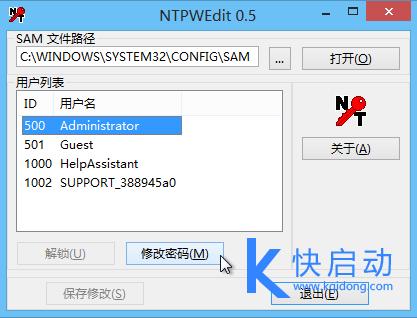 5、點擊“修改密碼”,這個時候會彈出一個修改密碼框框,在這個框框中你可以選擇輸入或者不輸入,不輸入的話就是設置密碼為空也就是不設置密碼,如下圖所示:
5、點擊“修改密碼”,這個時候會彈出一個修改密碼框框,在這個框框中你可以選擇輸入或者不輸入,不輸入的話就是設置密碼為空也就是不設置密碼,如下圖所示: 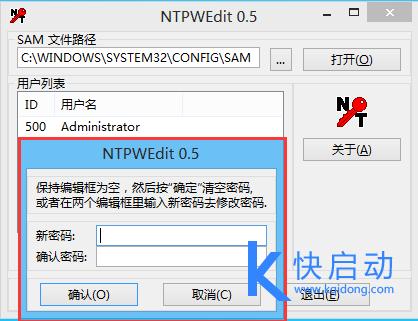 根據自己的需要設置好之後,點擊確定就可以登入自己的計算機查看了。 快啟動小編為大家分享兩種方法,任君選擇,不懂可以關注快啟動頭條號關注小編,一起交流。
根據自己的需要設置好之後,點擊確定就可以登入自己的計算機查看了。 快啟動小編為大家分享兩種方法,任君選擇,不懂可以關注快啟動頭條號關注小編,一起交流。 windows7正版旗艦版係統忘記了開機的密碼,則無法通過常規方式進入係統了,不過我們可以通過pe係統來解決問題。你隻需要有一個可以啟動的pe係統,就能對係統的密碼進行修改。wi...
我們的windows7旗艦版係統可以設置開機密碼,設置開機密碼可以比較直接的保護電腦的信息安全,因此大多數用戶都會選擇設置開機密碼。不過最近有用戶反映,開機的時候,係統一直提示w...
win7旗艦版開機密碼如何取消,win7旗艦版開機密碼取消方法
有些用戶是為了保護個人隱私才設置的開機密碼,但不是所有的用戶都需要設置開機密碼,那麼以win7旗艦版為例子跟大家說說win7旗艦版開機密碼如何取消。想了解的具體的取消密碼的方...
windows7怎麼設置開機密碼|windows7開機密碼設置方法
windows7怎麼設置開機密碼?比如自己的電腦可能有點啥子隱私,不喜歡讓別人隨便打開,於是就想設置一個係統開機密碼,在打開電腦時的時候需要輸入密碼才能開機,這樣來進行保護。那麼這...